חלון Logcat ב-Android Studio עוזר לנפות באגים באפליקציה באמצעות
הצגת יומנים מהמכשיר בזמן אמת, לדוגמה, הודעות
נוספו לאפליקציה עם הכיתה Log, ההודעות
משירותים שפועלים ב-Android, או מהודעות מערכת, למשל העברה לאשפה
מתבצע איסוף של הנתונים. כשאפליקציה מקפיצה הודעת שגיאה, Logcat מציג הודעה
ולאחר מכן דוח הקריסות המשויך שמכיל קישורים לשורת הקוד.
תחילת העבודה עם החלון של Logcat
כדי להציג את ההודעות ביומן של האפליקציה, צריך לבצע את הפעולות הבאות.
- ב-Android Studio, יוצרים ומפעילים את האפליקציה המכשיר או אמולטור.
- בוחרים באפשרות תצוגה > Windows בכלי > רישום ביומן בסרגל התפריטים.
כברירת מחדל, Logcat גולל לסוף. לחיצה בתצוגת Logcat או גלילה
באמצעות גלגל העכבר מכבה את התכונה הזו. כדי להפעיל אותו מחדש, לוחצים על
גוללים לסוף  מסרגל הכלים. אפשר גם להשתמש בסרגל הכלים כדי לנקות, להשהות או להפעיל מחדש
יומן.
מסרגל הכלים. אפשר גם להשתמש בסרגל הכלים כדי לנקות, להשהות או להפעיל מחדש
יומן.
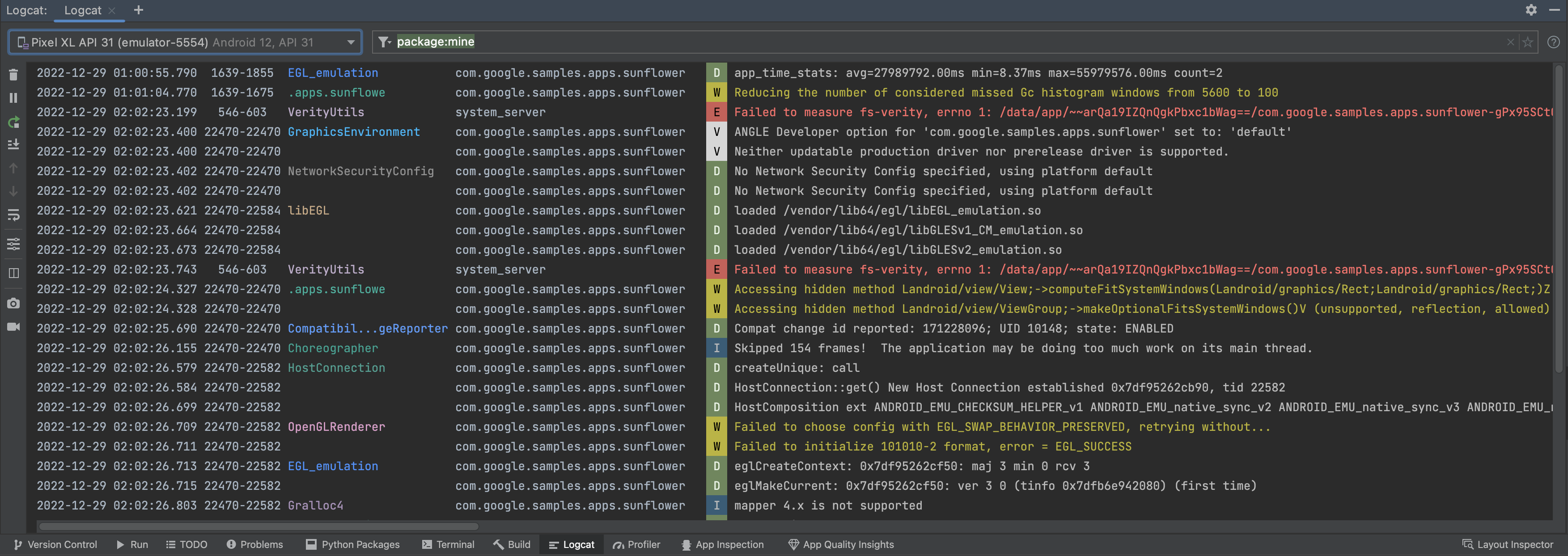
איור 1. Logcat מעצב יומנים כדי להקל על הסריקה של מידע שימושי, כמו תגים והודעות, וגם לזהות סוגים שונים של יומנים, כמו אזהרות ושגיאות.
איך לקרוא יומנים
לכל יומן יש תאריך, חותמת זמן, תהליך ומזהה שרשור, תג, שם חבילה,
וההודעה שמשויכת אליה. לתגים שונים יש צבע ייחודי
שעוזר לזהות את סוג היומן. לכל רשומה ביומן יש עדיפות של FATAL,
ERROR, WARNING, INFO, DEBUG או VERBOSE.
לדוגמה, להודעת היומן הבאה יש עדיפות של DEBUG ותג של
ProfileInstaller:
2022-12-29 04:00:18.823 30249-30321 ProfileInstaller com.google.samples.apps.sunflower D Installing profile for com.google.samples.apps.sunflower
הגדרה של תצוגת היומן
בתצוגת היומן הרגילה מוצגים התאריך, תהליך השעה ומזהה השרשור, התג של כל יומן,
שם החבילה, העדיפות וההודעה שמשויכת אליה. כברירת מחדל, ההודעה
השורות לא תחומות בתצוגת היומן. אפשר להשתמש
ניילון רך  בסרגל הכלים של Logcat.
בסרגל הכלים של Logcat.
אפשר לעבור לתצוגה קומפקטית, שכוללת פחות פרטי תצוגה שמוגדרים כברירת מחדל.
על ידי לחיצה על
הגדרת אפשרויות עיצוב של Logcat  מסרגל הכלים Logcat.
מסרגל הכלים Logcat.
כדי להגדיר עוד יותר את כמות המידע שרוצים להציג, בוחרים אפשר לשנות את התצוגות ולבחור אם רוצים לראות את חותמת הזמן, התגים או מזהי העיבוד או שמות החבילות מוצגים.
שינוי ערכת הצבעים
כדי לשנות את ערכת הצבעים, צריך לעבור אל Android Studio > הגדרות > עריכה > ערכת צבעים. כדי לשנות את ערכת הצבעים של תצוגת היומן: בוחרים באפשרות Android Logcat. כדי לשנות את ערכת הצבעים של הפילטר, בוחרים Logcat Filter.
אפשרויות הגדרה נוספות
לאפשרויות הגדרה נוספות, מנווטים אל Android Studio > הגדרות > כלים > Logcat. מכאן אפשר לבחור את ה-Logcat הגודל של מאגר הנתונים הזמני של המחזור, מסנן ברירת המחדל לחלונות חדשים של Logcat, ואם רוצים להוסיף מסננים מההיסטוריה להשלמה אוטומטית.
שימוש ב-Logcat במספר חלונות
הכרטיסיות עוזרות לעבור בקלות בין מכשירים או שאילתות שונים. אפשר ליצור
מספר כרטיסיות Logcat
כרטיסייה חדשה  .
לחיצה ימנית על כרטיסייה מאפשרת לך לשנות את שם הכרטיסייה ולסדר אותה מחדש.
.
לחיצה ימנית על כרטיסייה מאפשרת לך לשנות את שם הכרטיסייה ולסדר אותה מחדש.
בנוסף, אפשר לפצל את התצוגה בתוך כרטיסייה כדי שיהיה לך קל יותר להשוות בין שתי קבוצות של יומנים. כדי ליצור פיצול, יש ללחוץ לחיצה ימנית תצוגת יומן או לוחצים על האפשרות חלוניות מפוצלות בסרגל הכלים, ובוחרים פיצול ימינה או פיצול למטה. כדי לסגור פיצול, צריך ללחוץ לחיצה ימנית בוחרים באפשרות סגירה. כל פיצול מאפשר להגדיר חיבור משלו למכשיר, ושאילתה.
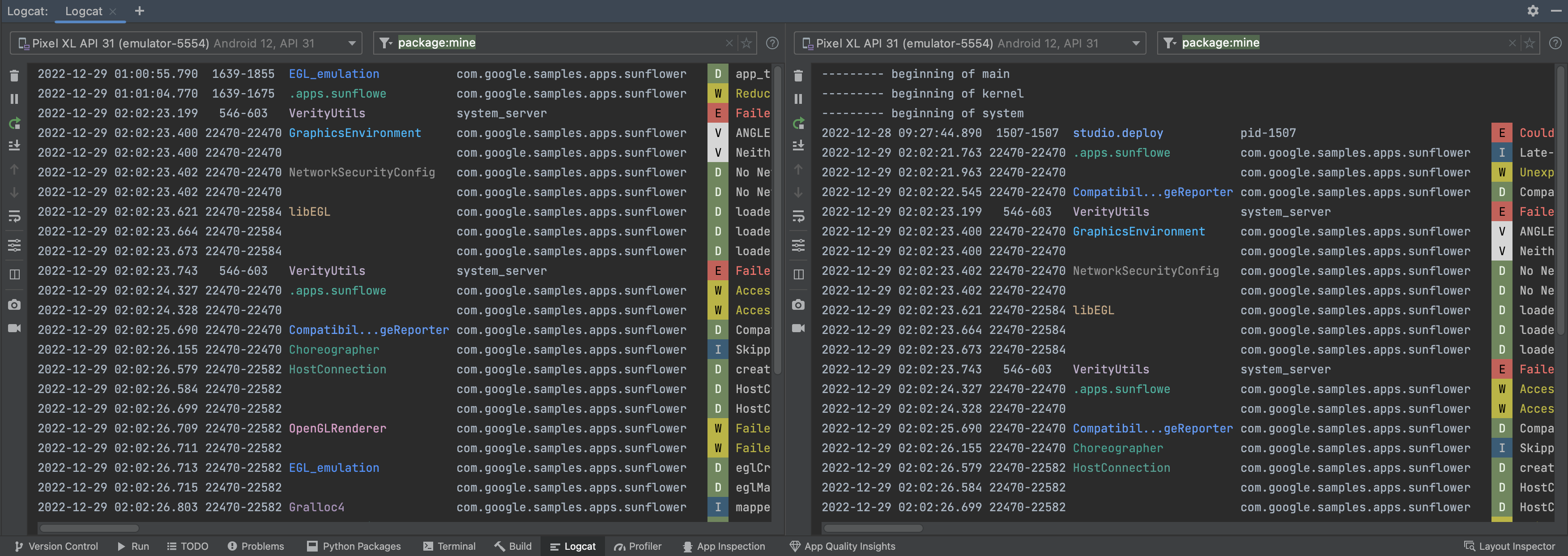 איור 2. חלונות Logcat מפוצלים ב-Android Studio.
איור 2. חלונות Logcat מפוצלים ב-Android Studio.
בסרגל הכלים של Logcat אפשר לגלול לסוף היומנים, או אפשר ללחוץ על שורה מסוימת כדי שהיא תישאר גלויה.
שליחת שאילתות ביומנים באמצעות חיפוש מפתח-ערך
ב-Android Studio אפשר ליצור חיפושי מפתח/ערך ישירות
שדה השאילתה הראשי. מערכת השאילתות הזו מספקת דיוק של מה שרוצים
וגם להחריג יומנים שמבוססים על ערכי מפתח. אומנם יש לכם אפשרות
משתמשים בביטויים רגולריים, לא צריך להסתמך עליהם לשאילתות. לראות
הצעות, יש להקיש על Ctrl + Space בשדה השאילתה.
 איור 3. יש להקיש על
איור 3. יש להקיש על Ctrl + Space בשדה השאילתה כדי לראות רשימה של
שאילתות מוצעות.
לפניכם כמה דוגמאות למפתחות שאפשר להשתמש בהם בשאילתה:
tag: תואם לשדהtagשל הרשומה ביומן.package: תואם לשם החבילה של אפליקציית הרישום ביומן.process: תואם לשם התהליך של אפליקציית הרישום ביומן.message: התאמות לחלק של ההודעה ברשומה ביומן.level: תואם לרמת היומן המחמירה יותר או רמה גבוהה יותר. לדוגמה,DEBUG.age: תואם אם חותמת הזמן של הרשומה היא עדכנית. הערכים מצוינים כ מספר ואחריו אות שמציינת את יחידת הזמן:sלשניות,mעבור דקות,hלשעות ו-dלימים. לדוגמה, מסננים מסוגage: 5mבלבד הודעות שנרשמו ב-5 הדקות האחרונות.
שלילה וביטויים רגולריים
השדות הבאים תומכים בשלילה ובהתאמה של ביטויים רגולריים: tag,
package, message וגם line.
השלילה מבוטאת כך שתוסיפו - לשם השדה. לדוגמה,
-tag:MyTag תואם לרשומות ביומן שה-tag לא מכיל את המחרוזת
MyTag.
התאמה לביטויים רגולריים מבוטאת בהוספת ~ לשם השדה.
לדוגמה: tag~:My.*Tag.
אפשר לשלב ערכים של ביטול וביטוי רגולרי. לדוגמה,
-tag~:My.*Tag
אופרטורים לוגיים וסוגריים
שפת השאילתה תומכת באופרטורים AND ו-OR שצוינו על ידי & וגם
| וסוגריים. לדוגמה:
(tag:foo | level:ERROR) & package:mine
שימו לב שנאכפים קדימות אופרטורים רגילה, כך:
tag:foo | level:ERROR & package:mine
מוערך כך:
tag:foo | (level:ERROR & package:mine)
אופרטורים לוגיים מרומזים
אם לא מחילים אופרטורים לוגיים, שפת השאילתה באופן אוטומטי
הפונקציה מחשבת כמה מונחי סינון של key-value לא מבוטלים עם אותו מפתח כמו
OR, וכל השאר עם AND.
לדוגמה:
tag:foo tag:bar package:myapp
מוערך כך:
(tag:foo | tag:bar) & package:myapp
אבל:
tag:foo -tag:bar package:myapp
מוערך כך:
tag:foo & -tag:bar & package:myapp
אם כמה מונחי שאילתה מופרדים ברווח לבן ללא אופרטור לוגי,
הם נחשבים ל-AND עם קדימות נמוכה. לדוגמה, המונח
הערך foo bar tag:bar1 | tag:bar2 זהה ל-
'foo bar' & (tag: bar1 | tag: bar2).
שאילתות מיוחדות
package:mine
מפתח החבילה תומך בערך מיוחד mine. הערך המיוחד הזה תואם לכל
שמות החבילות שנכללים בפרויקט הפתוח.
level
השאילתה level תואמת לרמת היומן של הודעת ה-Logcat, כאשר
רמת הרשומה ביומן גדולה מרמת השאילתה או שווה לה.
לדוגמה, level:INFO תואם לכל רשומה ביומן עם רמה של INFO ביומן,
WARN, ERROR או ASSERT. הרמה לא תלוית אותיות רישיות (case-sensitive). הרמות החוקיות הן:
VERBOSE, DEBUG, INFO, WARN, ERROR וגם ASSERT.
age
השאילתה age תואמת לרשומות על סמך חותמת הזמן שלהן, בפורמט הבא:
age:<number><unit>, כאשר
<number>הוא מספר שלם<unit>הוא אחד מהערכיםs,m,hו-d(שניות, דקות, שעות וימים).
בהינתן הרשימה הבאה, השאילתה age תואמת להודעות יומן שכוללות
בטווח המתואר על ידי הערך. לדוגמה: השאילתה age:5m
תואם לרשומות עם חותמת זמן של לפני 5 דקות לכל היותר.
age:30s
age:5m
age:3h
age:1d
שימו לב שמשווים את חותמת הזמן לחותמת הזמן של המארח, ולא לחותמת הזמן של המארח של המכשיר המחובר. אם השעה של המכשיר לא מוגדרת נכון, השאילתה הזו ייתכן שלא יפעל כצפוי.
מפתח is
אפשר להשתמש במפתח is באופן הבא:
is:crashתואם לרשומות ביומן שמייצגות קריסה של אפליקציה (מודעות מותאמות או Java).is:stacktraceתואם לרשומות ביומן שמייצגות כל דבר שנראה כמו דוח קריסות של Java, בלי קשר לרמת היומן.
מפתח name
המפתח name מאפשר לתת שם ייחודי למסנן שמור,
ניתנת לזיהוי בקלות בתפריט הנפתח של היסטוריית הסינון. למרות שלא מקבלים
לציון name יותר מפעם אחת, בסביבת הפיתוח המשולבת נעשה שימוש רק
שצוין עבור name בשאילתה.
הצגה של היסטוריית השאילתות
אפשר להציג את היסטוריית השאילתות על ידי לחיצה
הצגת ההיסטוריה ![]() שליד שדה השאילתה. להגדיר שאילתה כמועדפת כדי שתישאר בחלק העליון של
של כל הפרויקטים ב-Studio, לוחצים על הכוכב שלצידה. אפשר גם
אפשר להשתמש במקש
שליד שדה השאילתה. להגדיר שאילתה כמועדפת כדי שתישאר בחלק העליון של
של כל הפרויקטים ב-Studio, לוחצים על הכוכב שלצידה. אפשר גם
אפשר להשתמש במקש name: כדי שיהיה קל יותר לזהות שאילתות מועדפות. לקבלת מידע נוסף
מידע נוסף ראה שאילתות מיוחדות.
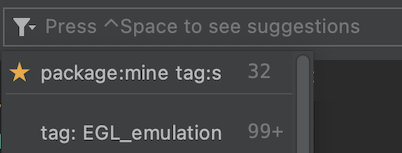
איור 4. מסמנים שאילתה במועדפים על ידי לחיצה על סמל הכוכב שלצידה.
מעקב אחר יומנים בין קריסות והפעלה מחדש של אפליקציות
כש-Logcat מזהה שתהליך האפליקציה הופסק ומופעל מחדש, הוא מוצג
הודעה בפלט, למשל PROCESS ENDED ו-PROCESS STARTED.
הפעלה מחדש של Logcat שומרת את הגדרות הסשן, כמו פיצולי כרטיסיות,
מסננים ואפשרויות תצוגה, כדי שתוכלו להמשיך את הסשן בקלות.
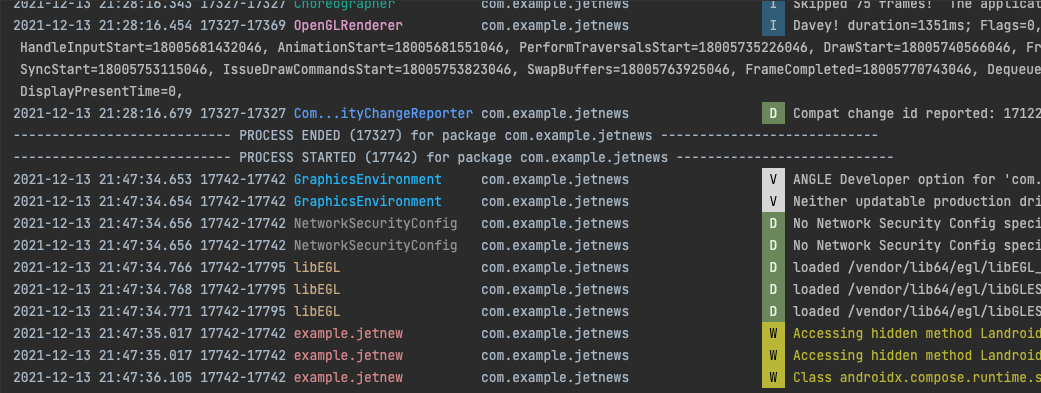
איור 5. כשתהליך האפליקציה מופעל מחדש, Logcat מדפיסה הודעה הסתיים ואז התחיל.

